در اين مقاله روش نصب بلواستكس و وايبر بر روي كامپيوتر بدون نياز به گوشي هوشمند را به علاقمندان آموزش ميدهيم. اين روش براي كساني است كه به گوشي هوشمند دسترسي ندارند. با ما همراه شويد…
اگر گوشي هوشمند داريد از اين مقاله بهره ببريد:
آموزش کامل و تصویری نصب وایبر روی کامپیوتر
وایبر یکی از محبوبترین اپهای پیامرسان برای گوشیهای هوشمند است. مدتی پیش نرمافزار وایبر برای کامپیوتر هم معرفی شد و از آن به بعد کاربران ویندوز هم میتوانند وایبر را علاوه بر گوشی، روی کامپیوتر خودشان نیز داشته باشند.
با نرم افزار BlueStacks می توانید بازی های اندرویدی را در ویندوز اجرا و بازی کنید. بسیاری از بازی های زیبای اندرویدی، نسخه ای برای ویندوز ندارند. اما با کمک BlueStacks می توانید لذت بازی های اندرویدی را در کامپیوتر تجربه کنید.
این نرم افزار حتی حافظه مجازی برای ذخیره پروفایل و تنظیمات بازی ها و برنامه های اندرویدی در ویندوز نیز دارد. تنها مشکل اجرای بازی ها و نرم افزار های اندرویدی در کامپیوتر، این است که دیگر از رابط لمسی خبری نیست و باید همه کارها را با ماوس و کیبورد انجام دهید.
نرم افزار BlueStacks واقعا چه کاری انجام میدهد؟
کار اصلی این نرم افزار، شبیه سازی سیستم عامل اندروید است. در واقع با این نرم افزار شما یک موبایل مجازی اندرویدی در ویندوز خود خواهید داشت.
سیستم مورد نیاز :
– نصب روی تمامی ویندوز های XP سرویس پک ۳ به بالا ( البته برای xp سرویس پک دو هم توضیحات خاصی داره که بتونید روش نصب کنید ولی به هیچ عنوان توصیه نمیشه )
– نصب روی تمامی ویندوزهای ویستا ، ۷ ، ۸ و ۸٫۱
– رم سیستم باید حتما ۲ گیگ به بالا باشد
– احتیاج به فضایی روی هارد دیسک ۹ گیگ به بالا ( اگه درایو c شما ۹ گیگ نداره بهتره نرم افزار روی سایر درایو ها نصب بشه )
– آخرین نسخه کارت گرافیک سیستم باید نصب باشه ( حتما آپدیتش کنید ، در غیر اینصورت هنگام نصب خود نرم افزار روی downlodnig گیر می کنه و حدود ۱ ساعتی بايد منتظر بمونید و چون خود نرم افزار دانلودش می کنه احتمال ناسازگاری با ویندوز شما و درست کار نکردن نرم افزار خواهد بود)
امکان عدم نصب برخی از اپلیکیشن ها:
نرم افزار BlueStacks هم مثل سایر نرم افزارهایی که یک سیستم عامل را شبیه سازی میکنند دارای محدودیت هایی است. مثلا برخی از پردازنده (CPU) ها را پشتیبانی نمیکند و ممکن است روی برخی از کامپیوتر ها نصب نشود.
همچنین امکان نصب برخی از بازی ها و نرم افزارهای اندروید که حتما نیاز به پردازنده ARM دارند وجود ندارد.
دانلود:
به سایتwww.bluestacks.com بروید و نرمافزار آن را دانلود کنید. نرمافزار بلو استکس نسخههای مختلفی برای ویندوز XP، ویندوز ویستا، ویندوز ۷ و ویندوز ۸ دارد. نسخهی متناسب با سیستم عامل خودتان را دانلود و نصب کنید.
برای نصب نرم افزار اولی باید شما نرم افزار رو نصب کنید برای نصب روی اجرای نرم افزار های اندروید در کامپیوتر با BlueStacks AppPlayer کلیک کرده ، نرم افزار را دانلود ( نسخه آفلاین رو دانلود کنید ) و از حالت فشرده خارج نمایید ، اکنون باید با اجرای فایل Setup شروع به نصب نرم افزار کنید.
*** ميتوانيد نسخه روت شده بلواستكس را از اينجا نيز دانلود كنيد.
نکته مهم: نصب نرم افزار ممکن است حدود 20 دقیقه طول بکشد. بنابر این صبور باشید تا نصب به پایان برسد.
راهنمای تصویری نسخه جدید BlueStacks
صفحه اصلی
در صفحه اصلی نرم افزار، لیست برنامه هایی که اخیرا اجرا کرده اید دیده میشود. در این صفحه دکمه های استاندارد اندروید (مثل دکمه Home و Back) وجود دارند. همچنین میتوانید از دکمه Menu مثل موبایل اندرویدی استفاده کنید. با زدن دکمه All Apps میتوانید تمام برنامه های نصب شده در این موبایل مجازی را مشاهده کنید.
تنظیمات
در قسمت Setting، میتوانید به تنظیماتی که در اکثر گوشی های اندروید وجود دارند دسترسی پیدا کنید. (مثل تنظیمات صفحه کلید، ساعت و تاریخ، صدا، مدیریت برنامه های نصب شده، و…)
مرورگر اینترنت
در قسمت All Apps به صورت پیش فرض یک مرورگر اینترنت قرار دارد. نرم افزار BlueStacks به صورت اتوماتیک میتواند از طریق اینترنت سیستم شما به اینترنت وصل شود. سپس از طریق این مرورگر میتوانید سایت های دلخواه را باز کنید.
منوی بالای اندروید (Notification Bar)
در موبایل های اندرویدی، یک نوار در بالای صفحه قرار دارد. در این نوار علاوه بر وضعیت باتری و ساعت، اعلان ها (Notifications) نیز نمایش داده میشوند. در نرم افزار بلو استکس نیز این نوار وجود دارد. برای دسترسی به آن، ماوس را از بالای صفحه گرفته و به سمت پایین بکشید تا این نوار باز شود.
نصب نرم افزار و بازی
در این نسخه از BlueStacks نصب نرم افزار و بازی بسیار آسان است. کافیست روی فایل نصبی مورد نظر (فایل هایی با پسوند apk.) در ویندوز خود دوبار کلیک کنید تا نصب آن شروع شود.
سوالات رايج:
چرا دکمه های برگشت و بستن و … از پایین صفحه Bluestaks من حذف شده :
معمولا بلواستکس روی ویندوز های xp همواره دارای گیر و گرفت های زیادی هستش ، اصلا پیشنهاد نمیشه روی ویندوز xp نصب بشه خصوصا xp سرویس پک ۲ ، اگر در هر ویندوزی این مشکل را داشتید اول باید بدانید کارت گرافیک شما باید آپدیت باشه ، گرافیکتون کمتر از ۱ گیگ نباشه ، رم هم حتما بالای ۲ گیگ باشه ، روی نسخه های سیستم های ضعیف تر از این نصب نکنید که با شکست مواجه میشید ، اگر همه کاری کردید ، سیستمتون قوی هم هستش ولی بازم دکمه ها نمیاد: زبان کیبورد بلواستکس رو از فارسی به انگلیسی برگردونيد مشکل حل میشه و دکمه های مذکور دوباره نمایان میشن! و در صورتي كه جواب نگرفتيد یکبار بلواستکس رو ریستارت کنید اگه بازم نیومد حذف و نصبش کنید و اگر بازم نیومد نسخه های قدیمی تر رو نصب کنید.
چرا بلواستکس من روی Instaling گیر میکنه و وارد نمیشه :
بنده توی سایتشون که بررسی کردم و تمام چیزایی که گفتن باعث این مشکل میشه خلاصه وار شرح میدم :
۱ – مشکلات ویندوز : معمولا در ویندوز های قدیمی این مشکل بوجود می آید.
۲ . گیر دادن انتی ویروس ، آنتی ویروس رو کلا غیر فعال کنید احتمالا مشکل از آنتی ویروس هم باشه در ضمن با بیت دیفندر کلا مشکل داره
۳- تعدد نصب و حذف بلواستکس : اگه دو یا سه بار بلو استکس را حذف و نصبب کرده اید با این مشکل مواجه می شوید ، چاره کار اینه با نرم افزار مخصوص حذف کامل نرم افزار ها بلو استکس را حذف کنید و بعد از ریستارت دوباره نصب کنید اگه بازم مشکل بود باید ویندزو عوض کنید.
۴- ضعیف بودن سخت افزار های سیستم : باید از حداقل هایی که بالا عرض کردیم سیستم شما برخوردار باشه
۵- سر اخر اگه بعد از مدتی با این مشکل مواجه شدید یکبار بلواستکس رو ریستارت کنید احتمالا حل بشه
BlueStacks و سرعت بالا آمدن ویندوز :
معمولا بعد از نصب نرم افزار خیلی از کاربران از سرعت بالا آمدن ویندزو خود شکایت دارند برای حل این مشکل برای کاربران ویندوز ۸ در سرچ ویندوز این گزینه تایپ شود msconfig.exe و برای کاربران ویندوز ۷ و xp در run ویندوز این گزینه تایپ شود msconfig سپس روی اینتر کیبورد کلیک کنید. اکنون به سربرگ Start up بروید کاربران ویندوز ۸ بعد از رفتن به این سربرگ باید روی open task manager کلیک کنند ، حالا هر چی مربوط به blustaks می باشد را diasble کنید مشکل حل خواهد شد.
یادآوری : حتما انتظار یک دستگاه اندروید کامل را از این ابزار نداشته باشید چون این یک شبیه ساز می باشد و دارای کم و کاستی هایی به طبع خواهد بود ، شاید برخی نرم افزارها و بازی ها روی این نرم افزار کار نکنند و این مقصر ما نیستیم و باید گفت شرکت سازنده هم نیست چون این یک شبیه ساز است نه خود سیستم عامل!
اين مقاله را مطالعه كنيد: آموزش کامل کار با بلواستکس و حل مسائل احتمالی
حالا ميرسيم به وايبر:
مرحله ۱: بعد از آنکه نصب بلو استکس به پایان رسید، به فایل وایبر برای پلتفرم اندروید نیاز دارید. اگر به این فایل دسترسی ندارید، باید این فایل را هم دانلود کنید. برای آنکه بتوانید اپ اندروید وایبر را به طور مستقیم دانلود کنید، باید به یکی از بازارهایی مراجعه کنید که اجازهی دانلود مستقیم روی ویندوز را به شما میدهند. بازار ایرانی کندو یکی از بازارهایی است که به شما اجازهی چنین کاری را میدهد. به صفحهی اپ وایبر در کندو بروید و روی گزینهی دانلود کلیک کنید. از پنجرهای که باز میشود روی گزینهی دانلود مستقیم کلیک کنید تا اپ اندروید وایبر روی کامپیوتر دانلود شود.
مرحله 2: در این مرحله باید اپ اندروید وایبر را در محیط بلو استکس نصب کنید. برای این کار کافی است روی فایل وایبر که در مرحلهی قبل دانلود کردید، دو بار کلیک کنید تا این فایل به صورت خودکار در محیط بلو استکس نصب شود.
مرحله 3: در این مرحله باید وایبر را در محیط بلو استکس اجرا کنید و شمارهی تلفن همراهتان را در آن وارد کنید (درست مانند نصب اپ وایبر روی یک گوشی هوشمند). در این مرحله یک کد فعالسازی از طرف وایبر برای شما ارسال میشود. این کد فعالسازی را نگه دارید و به مرحلهی بعد بروید.
مرحله 4: حالا باید نرمافزار ویندوز وایبر را نصب کنید. اگر نرمافزار آن را از قبل ندارید، به سایت www.viber.com بروید و آن را دانلود کنید. در یکی از مراحل نصب باید شماره تلفن همراهتان را وارد کنید. دقت کنید که این شماره باید همان شمارهای باشد که در مرحلهی قبل وارد کردید. بعد از وارد کردن شماره روی دکمهی Continue کلیک کنید.
مرحله 5: در این مرحله باید کد فعالسازیای را که در مرحلهی ۴ دریافت کردید، وارد کنید. بعد از وارد کردن کد فعالسازی روی گزینهی Enter Viber کلیک کنید و وارد محیط وایبر شوید.
مرحله 6: تبریک میگوییم. شما با موفقیت وایبر را روی کامپیوترتان نصب کردهاید، بدون آن که لازم باشد اپ وایبر را قبلا روی یک گوشی هوشمند یا اسمارتفون نصب کرده باشید.
تنظيمات وايبر در بلواستكس:
انتقال فایل از کامپیوتر به محیط موبایل مجازی BlueStacks
در این نسخه از نرم افزار، میتوانید به راحتی فایل های مورد نیاز خود را از کامپیوتر به برنامه انتقال دهید. فرض کنید میخواهید عکس وایبر خود را در این نرم افزار تنظیم کنید. در این صورت باید عکس خود را از کامپیوترتان وارد این نرم افزار کنید.
برای این کار، از قسمت Setting نرم افزار بر روی گزینه Import Windows Files کلیک کنید. پنجره ای باز میشود که میتوانید فایل مورد نظر را از کامپیوتر خود انتخاب کنید تا وارد برنامه شود.
دسترسی به فایل ها در نرم افزار BlueStacks
برای دسترسی مستقیم به فایل هایی که از کامپیوتر منتقل کرده اید، نیاز به یک برنامه مدیریت فایل (File Manager) تحت اندروید دارید.
پیشنهاد ما، نرم افزار ES File Explorer است. این نرم افزار را از لینک زیر دانلود کنید و بر روی BlueStacks نصب نمایید:
![]() دانلود ES File Explorer – با حجم 4.1 مگابایت
دانلود ES File Explorer – با حجم 4.1 مگابایت
سپس این برنامه را از محیط نرم افزار BlueStacks اجرا کنید. توسط این فایل منیجر میتوانید به تمام فایل های موجود در موبایل مجازی دسترسی مستقیم داشته باشید.
انتقال فایل ها از BlueStacks به ویندوز
نرم افزار ES File Explorer امکان انتقال فایل از موبایل مجازی به ویندوز، و همچنین از ویندوز به موبایل مجازی را فراهم میکند.
اگر میخواهید به صورت مستقیم فایل یا فولدری را بین این نرم افزار و ویندوز خود منتقل کنید، باید بهپوشه اشتراک گذاری شده BlueStacks دسترسی داشته باشید.
آدرس این پوشه در ویندوز:
C:\Users\Public\Pictures
آدرس این پوشه در نرم افزار بلو استکس:
sdcard\windows\PublicPictures
نرم افزار ES File Explorer را اجرا کنید:
وارد فولدر Windows شوید:
وارد فولدر PublicPictures شوید:
در این تصویر میتوانید فولدر اشتراک گذاری شده را ببینید:
توسط این فولدر میتوانید هر فایل دلخواهی را از این نرم افزار به کامپیوتر خود، و یا از کامپیوتر خود به این نرم افزار منتقل کنید.
(بعد از هر بار انتقال از کامپیوتر به این فولدر، در نرم افزار ES File Explorer دکمه Refresh را بزنید تا فایل ها را مشاهده کنید)
سوالات رايج:
۱ – برای اینکه دفتر تلفنم ( روی گوشی ساده خود ۹ رو با نرم افزار سینک کنم باید چیکار کنم ؟
دو راه خواهید داشت :
۱ – ۱ – اضافه کردن دوستانتان به دفترچه تلفن Blustakcs برای این کار به Bluestaks Seeting مراجعه کنید و سپس روی Manage Contacts کلیک کنید و هر شماره دوست دشاتید با مشخصات کامل وارد کنید.
۲- ۱ – با خود نرم افزار وایبر و زدن آیکون add می توانید با ورد کردن شماره افراد انها ره به وایبر خودتان اضافه کنید.
۲- نمی توام کسی را به وایبر نصب شده روی Bluestaks اضافه کنم ؟
معمولا این مشکل در روز اول نصب پیش می آید شما لطفا ۲۴ تا ۴۸ ساعت صبر کنید و بعد از آن bluestaks خودتان را ریست کنید ، تا تمامی دفر تلفن شما سینک شود و بتوانید افراد جدید را اضافه کنید.
۳ – چرا کد وايبر برام ارسال نمیشه ؟
سوالی که خیلی از دوستان می پرسند این چند روزه توی نظرات همین سوال هستش دوستان شما دقت کنید آموزش دوم شماره ۸ کامل شرح دایدم حالا بعضی از دوستان می گویند که اصلا گزینه تلفن نداره شما ۴-۵ بار درخواست کد بدیدی نیومد خودش به گزینه تلفن تغییر نام پیدا میکنه اگه بازم اینم نشد یه نوشته کوچک در سمت پایین گوشه سمت چپ هستش روی اون کلیک کنید تا به سایت وایبر هدایت شید اون هم دو بار باید زبان و تلفن رو تایید کنید اپراتور وایبر باهاتون تماس میگیره
۴- چرا بعد از نصب وایبر می نویسه برنامه متوقف شده است ؟
در ۶۸%اجرای اولیه پیغام”sorry viber stoped”متاسفانه وایبر متوقف شده…..؟رو تو Bluestacks اعلام میکنه. شايد روش هاي زير كارساز باشد: ورژن viber2.2 اندروید را از یک سایت معتبر دانلود و نصب کنید و اجرا کنید به احتمال ۹۸% جواب میده.و بعد وژن viber5.1 اندروید رو دانلود و نصب کنید بدون این که ورژن ۲٫۲رو حذف کنید.این طوری خودش ورژن۵ رو جا گذاری و upgrade میکنه.و بدون مشکل باز میشه. چنانچه باز هم مشكل حل نشد راهکاری نیست مگر اینکه بلو رو حذف و نصب دوباره کنید .
اگر اين آموزش مفيد بود با دوستانتان به اشتراك بگذاريد…
مطلب مرتبط:
آموزش کامل کار با بلواستکس و حل مسائل احتمالی
آموزش گام به گام وارد کردن لیست مخاطبان به وایبر در بلو استکس
آموزش كامل نصب اينستاگرام در كامپيوتر با كمك بلواستكس
گردآوري: گروه 7 گنج
www.7ganj.ir
منابع: جريان – سرزمين دانلود


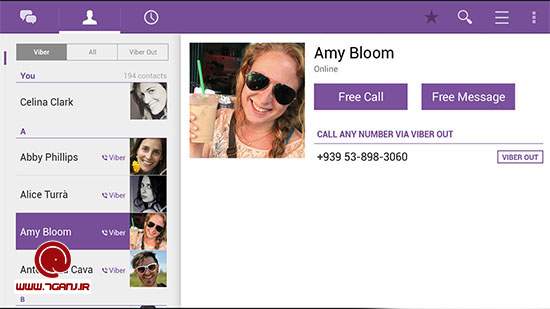
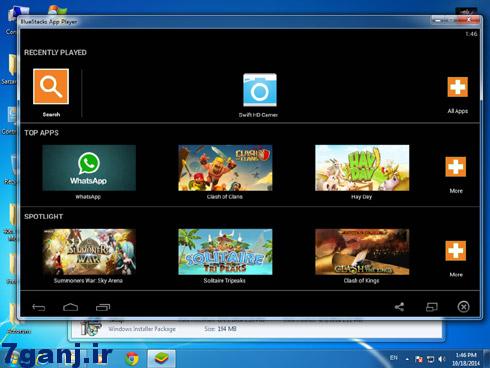
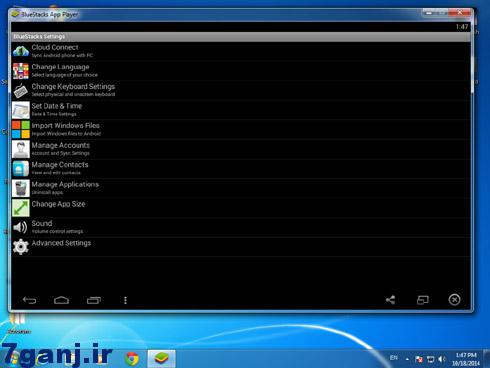
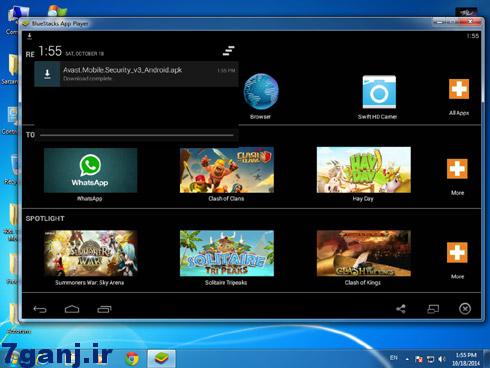
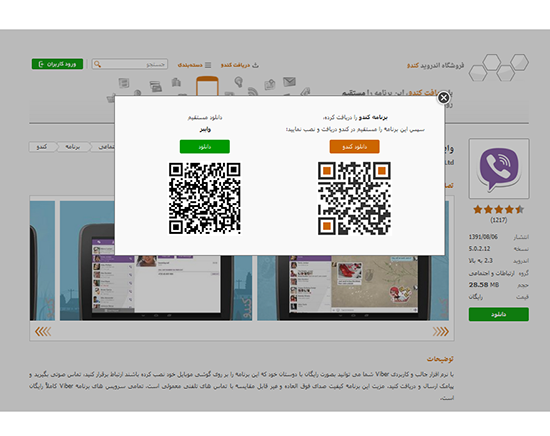
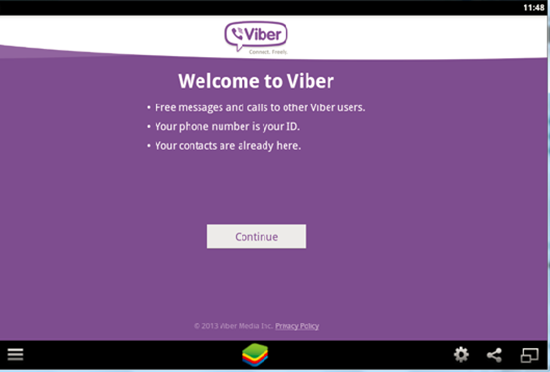
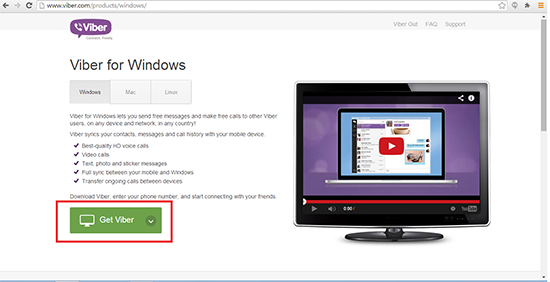
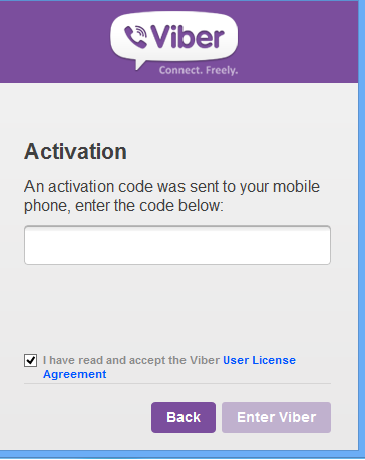
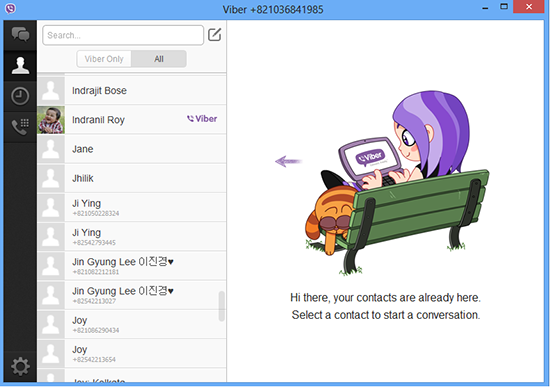
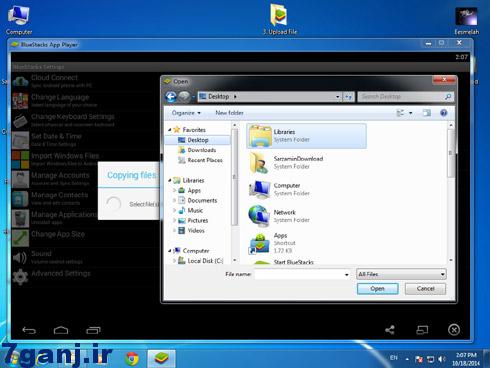
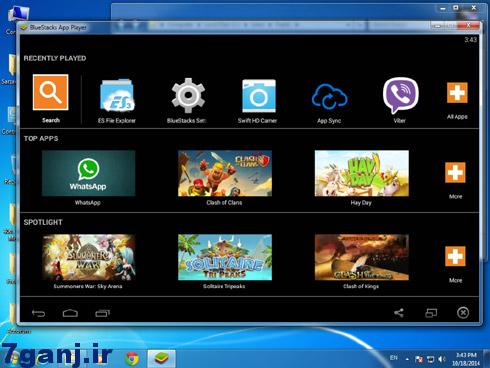
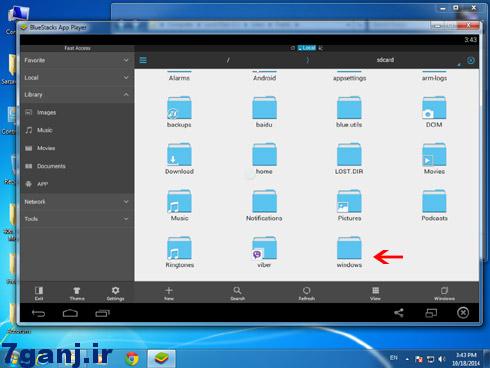
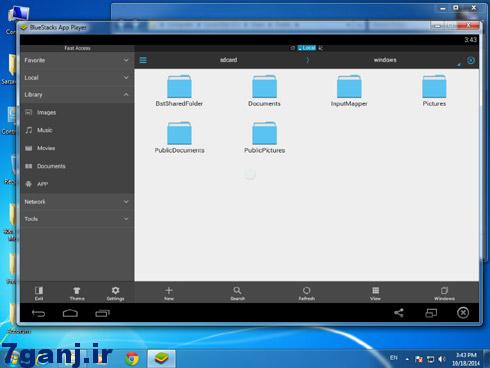
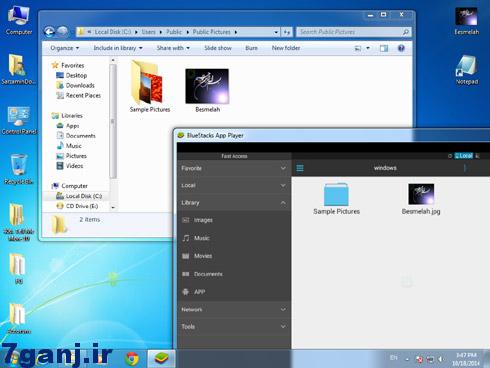












دقیقا همین کار رو انجام دادم ، باز مینویسه اینترنت نیازه 🙁 (هم سرعت اینترنت خوبه همم تاریخش به میلادی درستع ! ) دیگه نمیدونم مشکل از چیه آخه
قاعدتا نبايد مشكلي پيش بياد، چيزي به ذهنم نميرسه !!!
سلام
من هر کار میکنم نمیتونم با pc به وایبر وصل شم ، میگه باید به اینترنت وصل شی و اینترنت نیازه ! با اینکه به اینترنت وصله و پرسرعت هم هست . ( روی گوشیم دارم وایبرو ، میخوام رو pc هم نصبش کنم ولی نمیشه . میگه اول به اینترنت وصل شو )
سلام، ورژن مناسبش رو نصب كردين؟ شما احتياجي به بلواستكس ندارين خيلي راحت تر ميتونين اين كارو انجام بدين… مقاله زير ميتونه بهتر كمكتون كنه:
آموزش کامل و تصویری نصب وایبر روی کامپیوتر
سلام
من چند آپ مسنجر در برنامه بلو استکس نصب کردم اما توی هیچکدوم نمیشه فارسی تایپ کرد ممنون میشم راهنمایی کنید
سلام، برای این که بتوانیم در بلو استکس فارسی تایپ کنیم نیاز به نصب یک کیبورد در بلو استکس داریم. مراحل فارسی نوشتن در بلو استکس را در ادامه ببينيد:
عبارت “دانلود external keyboard” را جستجو کنید و دانلود کنید.
با دو کلیک بر آن، نصبش کنید.
زبان کیبورد نصب شده را به فارسی تغییر دهید.
از طریق تنظیمات بلو استکس، کیبورد پیش فرض را کیبورد نصب شده قرار می دهیم …
ممنون از راهنماییتون
خواهش ميكنم…
پيروز باشيد
activation code vasam nemiad che konam?
سلام من وایبر را روی بلواستکس نصب کردم پیام میده که متاسفانه متوقف شده است پاک کردم دوباره نصب کردم باز هم همان پیام برام میاد از همه روش استفاده کردم ولی نشد حتی بلواستکس رو پاک کردم دوباره نصب کردم نشد کمکم کنید
سلام، مثل اينكه بلواستكس با بعضي نسخه هاي ويندوز همخواني نداره و متاسفانه در اين مورد كاري نميشه كرد
سلام. میشه با ی گوشی اندروید و بدون نیاز ب نصب برنامه هایی ک گفتین وایبرو روی لبتاب خودم نصب کنم. البته اون گوشی برا ی نفر دیگس که قبلا خودش وایبر روش نصب بوده
لطفا راهنمایی کنید
ممنون
نه اين كار ممكن نيست…همونطور كه قبلا گفتم وايبر نياز به نصب داره و در هر بار نصب يك كد جديد بهتون ميده بنابراين كد قبلي يه نفر ديگه به درد شما نميخوره …
با سلام
ممنون به خاطر این همه حوصله
من برنامه رو روی لپتاپ نصب کردم مشکلی در اجرا و کانکت شدن نداشت ولی چن مورد هست که نیاز به راهمنمایی دارم
1)در ابتدای نصب برنامه ی Bluestaks همانند گوشی دکمه هایی مثل دکمه Home و Back و Menu و … داشت
که وقتی یکم باهاش کار کردم اینا مخفی شدن.میشه راهنمایی بفرمایید چجوری اینارو برگردونم؟
2) وقتی میخوام بازی رو اینجا انجام بدم روی صفحه ی لپ تاپ بطور افقی قرار میگیره صفحه ی بازی بجای اینکه عمودی باشه
3) زبان فارسی هم نداره اینم بفرمایید که چجوری فارسی بنویسم
ممنون
سلام، مرسي دوست عزيز، زبان برنامه رو عوض كنيد و به انگليسي برگردونيد و برنامه رو دوباره ري استارت كنيد مشكلات حل ميشن… اگه ميخواهيد فارسي بنويسيد باید بريد توی قسمت بلو استکس سیتینگ بعد گزینه advanced settings رو بزنيد بعد توی قسمت زبان ورودی اطلاعات گزینه ی پیش فرضو خاموش کنيد …ولي در مورد افقي شدن چيزي به ذهنم نميرسه…
سلام امکانش هست یه نفر دیگه بتونه فقط با داشتن شماره همراه وایبر رو یکی دیگه رو روی کامپیوتر خودش نصب کنه؟ بدون اطلاع فرد صاحب خط.
نه امكانش نيست…اگه منظورتون اينه كه از كد قبلي يه نفر ديگه بشه استفاده كرد بايد بگم كه هر كد فقط براي يك بار نصب قابل استفاده است و براي نصب بعدي تغيير ميكنه
با سلام . من نسخه وایبر برای ویندوز رو لبتاب نصب کردم روی گوشیمم فعاله وقتی تو نسخه ویندوز شمارمو وارد میکنم تا کد بفرسته به گوشیم وایبر اینکار صورت نمیگیره و تو همون قسمت connecting to viberمیمونه و نه کد برا گوشیم میفرسته نمیدونم ایراد از کجاست چندبارم دانلود کردم ولی نمیشه اما همین نسخه رو وقتی تو کامپیوتر نصب میکنم اجرا میشه نمیدونم ایراد از ویندوز لبتاب یا نه ممنون میشم راهنمایی کنین
سلام، شماره تون رو درست وارد ميكنين؟ بعد از درج كد كشور بايد شماره موبايلتونو بدون صفر وارد كنيد
اره درست وارد میکنم همه چیرو میگم همین کارا رو وقتی رو کامپیوتر انجام میدم میشه اما رو لبتاب نمیشه . اگه میشه زودتر جواب بدین
يعني شما در حال حاضر از وايبر روي موبايل و كامپيوتر استفاده ميكنيد ؟
نه ماله کامپیوتر رو دی اکتیو کردم که رو لبتاب استفاده کنم ولی روی لبتاب مشکل دارم که کد رو نمیفرسته
يه ورژن ديگه رو امتحان كنيد
بهترین راه همون خرید گوشی است. با این کارا فقط اعصاب آدم بهم میریزه.
سلام
از راهنماييهايتون متشكرم.
من BlueStack رو نصب كردم . اما در مرحله ي Enable App Sync نمي تونه توي google لاگين كنه و توي همين مرحله ميمونه ، جلوتر هم نميره
به نظرتون چكار كنم؟
سلام، خواهش ميكنم در حد توانم بتونم راهنمايي ميكنم…
برای سینک کردن ابندا برنامه Google Play Games را دانلود و نصب کنید
برنامه های Google Play Services / Google Services Framework / Google Play Store دانلود و نصب کنید
بعد وارد قسمت Manage Accounts شوید و گزینه افزودن اکانت یا همان Add account را بزنید سپس گزینه Google را انتخاب نمایید. و اطلاعات اکانت گوگل خود را وارد نمایید
سلام من blue stacks رو نصب کردم اما حین نصب eror 25010 داد.یعنی چی؟
توضيحي نداشت فقط همين؟؟؟
دیگه اگه میخواستم توضیحشو بخونم که خودم میفهمیدمش…
شما رو خسته نمیکردم…
ادمین عزیز لینکی که برای دانلود بلواستکس آلفا گذاشتی متاسفانه کار نمی کنه اگر امکانش هست لطفا بررسی کنید چون روی نسخه اصلی وایبر فعال نمی شه.با تشکر
بلواستكس چند سالي است كه از ورژن آلفا به بتا منتقل شده و نسخه هاي آلفا جايي پيدا نميشه …دوست قبلي مون هم نميدونم از كجا تونست پيداش كنه…. من متاسفانه راه به جايي نبردم! از ورژن هاي ديگه استفاده كنيد شايد با ويندوزتون سازگار باشه و مشكلتون حل شه…
چرا هنگام نصب بلواستکس آلفا میره داخل یه سایت خارجی ؟ و …
میشه مراحلشو بگید ؟
سلام.من بلواستیک را نصب کرده ام.یه بار تا مراحل آخر پیش رفتم ولی فردا دوباره امدم آن را تکمیل کنم پیام میده ” متاسفانه وایبر متوقف شده است”به نظر شما چکار کنم؟؟؟؟؟؟؟؟؟؟؟نمی شه کاری کنم.چند بار دیگه هم دانلود کرده ام نشده .خواهش میکنم زود جواب من رابدین
سلام، اين مشكل ممكنه علت هاي مختلف داشته باشه ولي فكر ميكنم مهمترينش اينه كه ويندوزتون نسخه مورد نظر رو قبول نميكنه نسخه هاي ديه رو امتحان كنيد اميدوارم مشكل حل بشه…